Standardmäßig öffnet Google Chrome eine Seite mit der Bezeichnung „Neuer Tab“. Es ist jedoch ganz einfach, den Browser so einzurichten, dass er stattdessen mit einer individuellen Startseite startet. Zudem lässt sich festlegen, welche Seite beim Klicken auf das optionale „Home“-Symbol in der Symbolleiste angezeigt werden soll. Wir zeigen Ihnen, wie beides funktioniert.
So aktivieren Sie die Home-Schaltfläche und definieren Ihre Startseite in Chrome
In der Standardeinstellung ist die herkömmliche „Home“-Schaltfläche in der Symbolleiste von Google Chrome ausgeblendet. Um die Home-Schaltfläche einzublenden und die Webseite festzulegen, auf die sie verlinkt – Ihre „Homepage“ –, müssen wir die Einstellungen öffnen.
Starten Sie zuerst „Chrome“ und klicken Sie auf die drei Punkte in der rechten oberen Ecke des Browserfensters. Wählen Sie im sich öffnenden Menü die Option „Einstellungen“ aus.
Im Einstellungsfenster navigieren Sie zum Bereich „Erscheinungsbild“, der auch einen Unterbereich mit dem gleichen Namen hat. Suchen Sie dort nach dem Schalter „Schaltfläche ‚Startseite‘ anzeigen“ und aktivieren Sie ihn. Wählen Sie das Eingabefeld direkt darunter aus und geben Sie die Adresse der gewünschten Startseite ein oder fügen Sie sie dort ein.
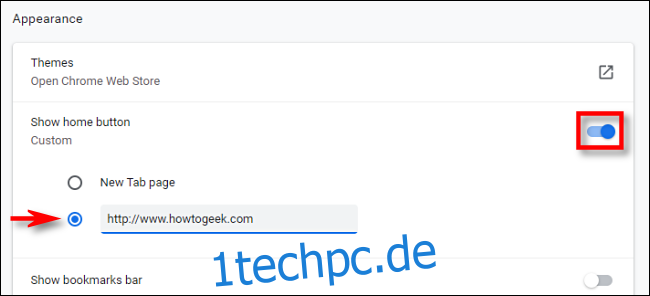
Nachdem Sie die Einstellungen verlassen haben, wird ein kleines Symbol in Ihrer Chrome-Symbolleiste sichtbar, das wie ein Haus aussieht. Dies ist Ihre „Home“-Schaltfläche.
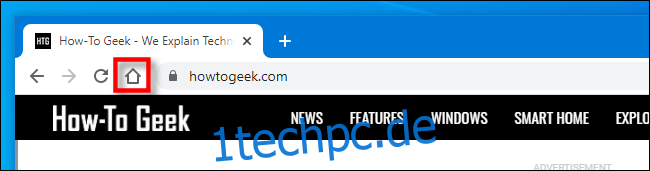
Durch einen Klick auf das „Home“-Symbol lädt Chrome die Webseite, die Sie zuvor in den Einstellungen als Startseite festgelegt haben. Unabhängig davon, was Sie vielleicht denken, ist diese „Startseite“ nicht identisch mit der Seite, die beim ersten Öffnen des Browsers angezeigt wird. Die Vorgehensweise zur Einstellung dieser Seite wird im Folgenden beschrieben.
So legen Sie eine individuelle Startseite für Chrome fest
Um zu bestimmen, welche Seite beim Starten von Chrome angezeigt werden soll, müssen Sie die „Beim Start“-Einstellungen des Browsers ändern. Hier ist die Anleitung.
Starten Sie zunächst „Chrome“. Klicken Sie auf die Schaltfläche mit den drei Punkten in der oberen rechten Ecke des Fensters und wählen Sie dann „Einstellungen“. Navigieren Sie in den „Einstellungen“ zum Abschnitt „Beim Start“.
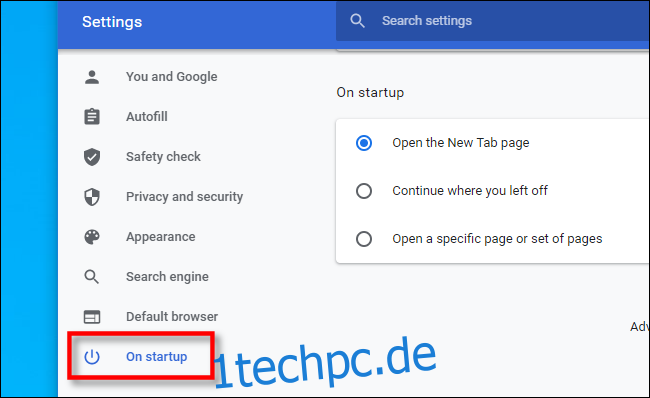
Wählen Sie unter den „Beim Start“-Einstellungen die Option „Bestimmte Seite oder Seiten öffnen“ und klicken Sie dann auf „Neue Seite hinzufügen“.
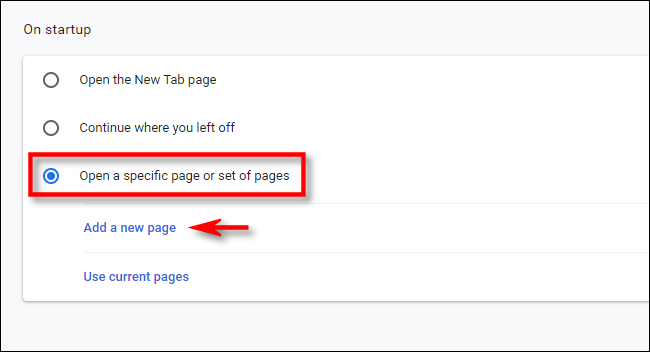
In dem sich nun öffnenden Dialogfeld geben Sie die Adresse der Webseite ein (oder fügen Sie sie ein), die beim Start von Chrome automatisch geöffnet werden soll. Klicken Sie danach auf „Hinzufügen“.

Die soeben hinzugefügte Webseite wird nun in den Einstellungen angezeigt. Bei Bedarf können Sie über die Schaltfläche „Neue Seite hinzufügen“ weitere Webseiten hinzufügen, die beim Starten von Chrome jedes Mal geöffnet werden sollen.
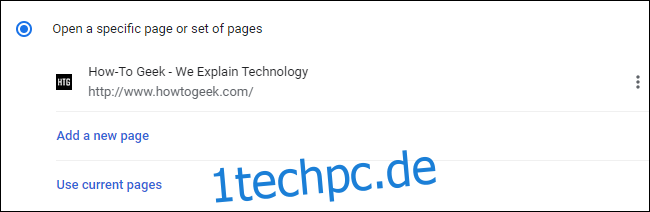
Nachdem Sie alle Einstellungen vorgenommen haben, schließen Sie das Fenster „Einstellungen“. Wenn Sie Chrome das nächste Mal starten, werden die von Ihnen ausgewählten Seiten angezeigt. Viel Spaß beim Surfen!